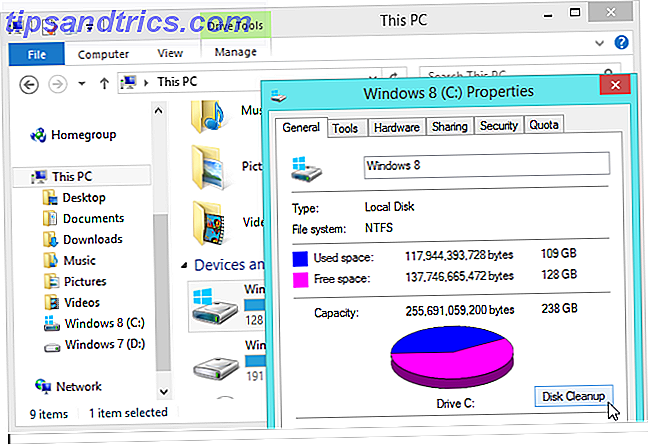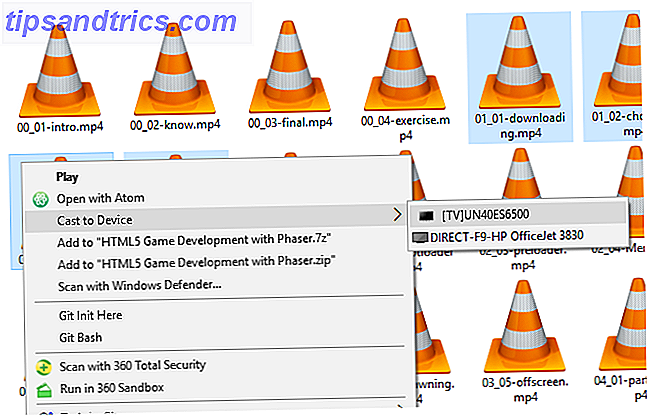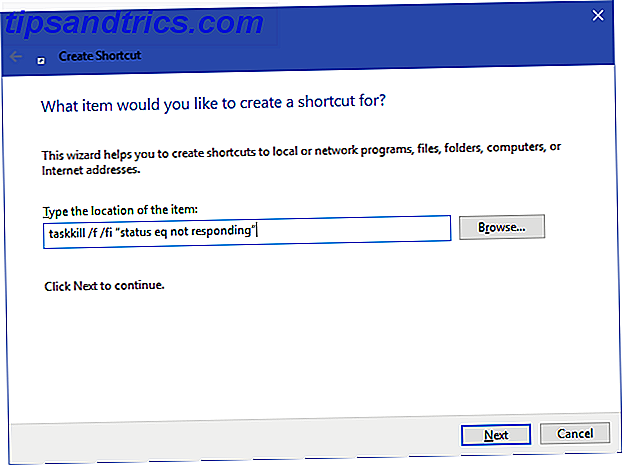Thunderbird er Mozilla desktop e-postklient. Det er gratis, det er åpen kildekode, og det støtter tilleggsprogrammer. Men i standardversjonen er det bare en annen stasjonær klient.
Thunderbird er Mozilla desktop e-postklient. Det er gratis, det er åpen kildekode, og det støtter tilleggsprogrammer. Men i standardversjonen er det bare en annen stasjonær klient.
Det som virkelig puster livet i Thunderbird, er dets evne til å bli tilpasset temaer, utvidelser og plugins. Er Thunderbird klar for en skreddersydd makeover?
Som standard kommer Thunderbird ikke med en kalender. Heldigvis kan en full kalender enkelt integreres. Her er 2 utvidelser for å legge til en fullverdig kalender og oppgavebehandling til Thunderbird og 3 for å gjøre bruk av det.
Du finner mange flere artikler om hvordan du best bruker og personliggjør Thunderbird nederst i denne artikkelen.
Lyn
Med Lightning kan du enkelt oppgradere Thunderbird til å bli skrivebordstiden og oppgavebehandling. Når du har installert, vil du se to små nye knapper helt til høyre på fanebladet: man åpner en ny fane for kalenderen, den andre en fane for oppgavene dine.

Så snart du klikker på kalenderfanen, skriver du inn en ny verden. På sidelinjen til venstre ser du den aktuelle måneden og en liste over kalendere dine. Klikk på> Fil > Ny > Kalender ... i Thunderbird-verktøylinjen for å opprette en ny. Du kan legge til flere kalendere og fargekode dem.
Til høyre er kalenderen din i hver dag, uke, fleruke eller måned (standard) visning, med alle kommende hendelser oppført øverst på det. Gjennom menyen øverst til venstre kan du bytte listen over kommende hendelser for å vise dagens hendelser, hendelser i de neste 7, 14 eller 31 dager, hendelser i denne kalendermåneden, alle fremtidige hendelser eller den valgte dagen. Du kan også søke på hendelsene dine.
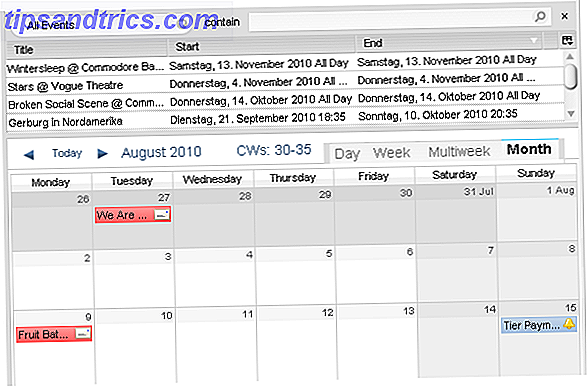
Jeg vil ikke gå inn i detaljer angående oppgavefunksjonene, men det er like enkelt å bruke, så jeg er sikker på at du kan finne ut det.
LightningButton
Denne utvidelsen legger til et sett med nye kalenderknapper til Thunderbird. Disse knappene er sinnsykt nyttige fordi du nå automatisk kan legge ved e-postinnhold til hendelser. Dette vil komme til nytte, for eksempel hvis du er invitert til en fest og e-posten inneholder anvisninger om hvordan du kommer dit. Ikke bare vil du bli påminnet om arrangementet, du trenger heller ikke å grave for e-posten for å hente noen meningsfylte detaljer.
Når du har installert utvidelsen, høyreklikker du et åpent mellomrom i Thunderbird-verktøylinjen og velger> Tilpass fra menyen. Dette åpner vinduet> Tilpass verktøylinje . I det vinduet finner du knappene som vises nedenfor og drar dem til sitt nye hjem i verktøylinjen. Klikk> Ferdig og det er det du er.

Knappen Hendelse ... blir tilgjengelig når du velger en e-post. Innholdet i e-postmeldingen blir automatisk lastet inn i arrangementet> Beskrivelse når du klikker på> Hendelse ... -knappen. Knappen> Oppgave ... fungerer på samme måte. De andre knappene gir deg rask tilgang til å legge til en ny hendelse eller oppgave. Kalenderen og oppgavene er overflødige, men du kan finne dem nyttige uansett.
ThunderCal
Hvis du ikke kan plage å sette opp en utvidelse, og hvis du allerede bruker Google Kalender, vil du være glad for denne enkle løsningen. Hva det gjør, er å legge til en verktøylinjeknapp til Thunderbird som åpner Google Kalender på en egen fane i Thunderbird.
Legg til den nye knappen via vinduet> Tilpass verktøylinjen og nyt!

Du kan faktisk kjøre Google Kalender direkte ut av Thunderbird med Lightning. Dette vil spare deg for Google logg inn hver gang du vil få tilgang til kalenderen din. Sjekk ut artikkelen Slik integrerer du Google Kalender i Thunderbird Slik integrerer du Google Kalender i Thunderbird Slik integrerer du Google Kalender i Thunderbird Du bruker Thunderbird og Google Kalender, og du lurer på hvordan du kan forene de to? Vi viser deg hvordan du integrerer Google Kalender med Thunderbird fullt ut. Les mer for oppsettinstruksjoner. Det er enkelt og fungerer som en sjarm!
ThunderBirthDay
Glemmer du alltid folks fødselsdager? Visste du at du kunne legge til personlige opplysninger, som fødselsdager i adresseboken din i Thunderbird? Hvis du har gjort det, eller hvis du leter etter en enkel påminnelsesløsning for kommende bursdager, må du prøve ThunderBirthDay.
Først åpner du adresseboken, går gjennom kontaktene dine, åpner dem med et dobbeltklikk og legger til fødselsdager i> Privat- fanen.
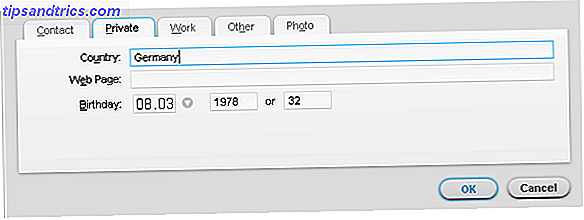
Siden ThunderBirthDay legger til hendelser i en kalender, krever det Lightning. Når dette er gjort, installerer du ThunderBirthDay-utvidelsen. Denne utvidelsen fungerer bare med sin egen kalender.
- Klikk> Fil > Ny > Kalender ... i Thunderbird-verktøylinjen.
- Velg> På denne datamaskinen, klikk> Neste.
- Velg> Bursdag fra Thunderbird adressebok.
- Velg adressebokene du vil bruke fra rullegardinmenyen.
- Klikk> Neste til> Navn og> Fargekode den nye kalenderen.
- Klikk> Neste igjen, og til slutt klikk> Fullfør .
Tidslinje
Med denne utvidelsen er en tidslinje satt inn over statuslinjen i Thunderbird. Det viser hendelser som kommer opp i løpet av de neste par dagene eller dagene. Når du holder musen over den, kan du zoome inn og ut med musen.
Den vertikale røde linjen indikerer gjeldende dag og klokkeslett, mens alle andre oppføringer er hendelser fra kalendere. Dessverre er ingen hendelsesdetaljer vist. Du kan imidlertid åpne redigeringsvinduet ved å dobbeltklikke på oppføringen i tidslinjen.
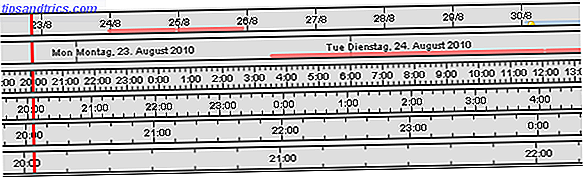
Utallige artikler er skrevet om Thunderbird på MakeUseOf. Her er noen av mine favoritter:
- Slik setter du opp Mozilla Thunderbird for å sende masse e-postmeldinger Slik setter du opp Mozilla Thunderbird for å sende masse e-postmeldinger Slik setter du opp Mozilla Thunderbird for å sende masse e-postmeldinger Les mer av Saikat
- Få tilgang til din personlige Thunderbird-klient på hvilken som helst datamaskin WorldWide Få tilgang til din personlige Thunderbird-klient på hvilken som helst datamaskin WorldWide Få tilgang til din personlige Thunderbird-klient på hvilken som helst datamaskin WorldWide Les mer av Jack
- Synkroniser Google Kontakter, Kalender og RSS i Thunderbird Synkroniser Google Kontakter, Kalender og RSS i Thunderbird Synkroniser Google Kontakter, Kalender og RSS i Thunderbird Les Mer av Mark
- Slik konfigurerer du Mozilla Thunderbird 3 for flere e-postkontoer Slik konfigurerer du Mozilla Thunderbird 3 for flere e-postkontoer Slik konfigurerer du Mozilla Thunderbird 3 for flere e-postkontoer Les mer av Tina
- Slik setter du opp meldingsfiler i Thunderbird Slik setter du opp meldingsfiler i Thunderbird Slik setter du opp meldingsfiler i Thunderbird Les mer av Tina
- Slik gjenoppretter du slettede e-postmeldinger i Thunderbird Slik gjenoppretter du slettede e-postmeldinger i Thunderbird Slik gjenoppretter du slettede e-postmeldinger i Thunderbird Les mer av Tina
- Slik terminerer du e-post i Thunderbird ved å komprimere mapper Slik fjerner du e-post i Thunderbird ved å komprimere mapper Slik fjerner du e-post i Thunderbird ved å komprimere mapper Les mer av Tina
- 5 utvidelser for tabbed e-postbrowsing i Thunderbird 3 5 utvidelser for tabbed e-postbrowsing i Thunderbird 3 5 utvidelser for tabbed e-postbrowsing i Thunderbird 3 Les mer av Tina
- 3 beste Thunderbird-utvidelser for å forbedre adresseboken 3 Beste Thunderbird-utvidelser for å forbedre adresseboken 3 Best Thunderbird-utvidelser for å forbedre adresseboken Les mer av Tina
Jeg vil innrømme ærlig at jeg litt dominerer denne listen!
Hvis du bruker Thunderbird, hva tror du gjør det bedre enn Yahoo! eller Google Mail? Er tilpasning et nøkkelelement?